Netdata est un outil de surveillance des performances et de la santé gratuit, open source, simple et en temps réel avec une belle interface Web. Vous pouvez surveiller le processeur, l'utilisation de la RAM, les E/S de disque, le trafic réseau, Postfix et bien plus encore à l'aide de Netdata. Netdata rassemble rapidement et efficacement des données de performances en temps réel à partir d'appareils Linux, FreeBSD, MacOS et SNMP.
Dans ce didacticiel, nous allons voir comment installer l'outil de surveillance des performances Netdata sur le serveur Ubuntu 18.04 LTS (Bionic Beaver).
Exigences
- Un serveur exécutant Ubuntu 18.04 LTS.
- Un utilisateur non root avec des privilèges sudo.
Installer Netdata
Par défaut, Netdata est disponible dans le référentiel par défaut d'Ubuntu 18.04. Vous pouvez facilement installer avec la commande suivante :
sudo apt-get install netdata -y
Une fois Netdata installé, vous pouvez passer à l'étape suivante.
Configurer Netdata
Par défaut, le fichier de configuration par défaut Netdata situé dans /etc/netdata/netdata.conf. Maintenant, ouvrez le fichier et remplacez l'adresse de bouclage du serveur par l'adresse IP de votre serveur.
sudo nano /etc/netdata/netdata.conf
Effectuez les modifications suivantes :
[global]
run as user = netdata
web files owner = root
web files group = root
# Netdata is not designed to be exposed to potentially hostile
# networks.See https://github.com/firehol/netdata/issues/164
bind socket to IP = 192.168.0.234
Enregistrez et fermez le fichier, puis redémarrez le service Netdata pour appliquer les modifications :
sudo systemctl restart netdata
Vous pouvez vérifier l'état de Netdata avec la commande suivante :
sudo systemctl status netdata
Sortie :
? netdata.service - netdata - Real-time performance monitoring
Loaded: loaded (/lib/systemd/system/netdata.service; enabled; vendor preset: enabled)
Active: active (running) since Thu 2018-08-16 06:03:01 UTC; 3min 29s ago
Docs: man:netdata
file:///usr/share/doc/netdata/html/index.html
https://github.com/firehol/netdata
Main PID: 3317 (netdata)
Tasks: 14 (limit: 2855)
CGroup: /system.slice/netdata.service
??3317 /usr/sbin/netdata -D
??3350 bash /usr/lib/x86_64-linux-gnu/netdata/plugins.d/tc-qos-helper.sh 1
??3353 /usr/lib/x86_64-linux-gnu/netdata/plugins.d/apps.plugin 1
Aug 16 06:03:01 ubuntu1804 systemd[1]: Stopped netdata - Real-time performance monitoring.
Aug 16 06:03:01 ubuntu1804 systemd[1]: Started netdata - Real-time performance monitoring.
Accéder à l'interface Web Netdata
Netdata est maintenant installé et écoute sur le port 19999 . Ouvrez votre navigateur Web et saisissez l'URL http://192.168.0.234:19999. Vous allez être redirigé vers le tableau de bord par défaut de Netdata :
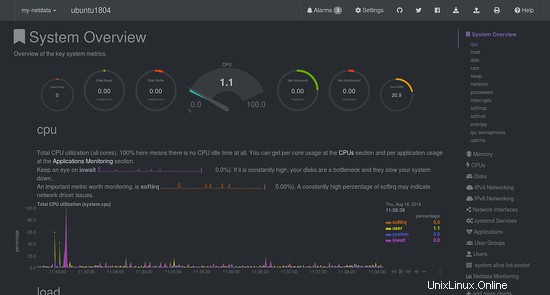
Charge et utilisation du disque
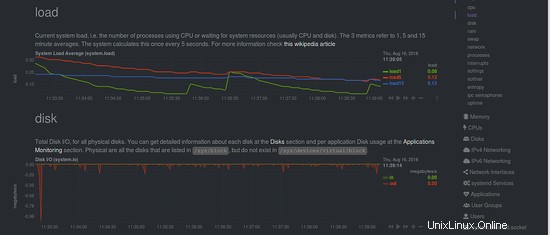
RAM et swap
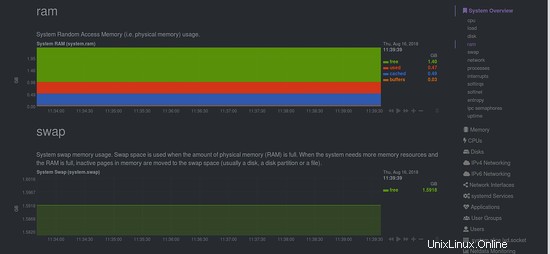
Informations sur le réseau
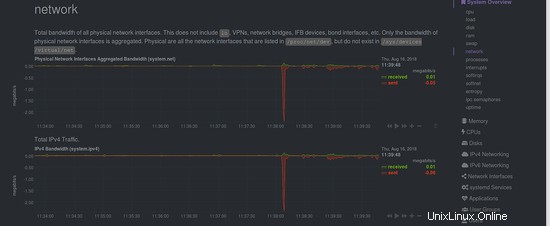
Processus
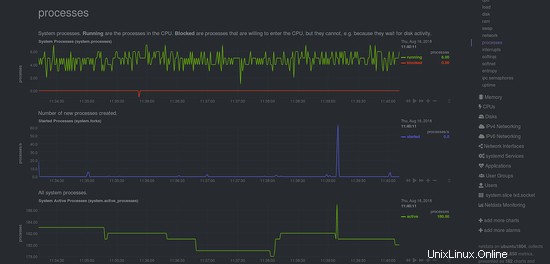
Liens
- Ubuntu
- Netdata